SAP Design Studio - Navegação
Neste capítulo, discutiremos com relação às várias funções de navegação ao abrir o SAP Business Objects Design Studio.
Página de boas-vindas
Ao abrir o SAP BusinessObjects Design Studio, você chega primeiro à página de boas-vindas. É composto por diferentes seções, que são as seguintes -

Estúdio de design no topo
O SAP BusinessObjects Design Studio permite que designers de aplicativos criem aplicativos de análise e painéis para navegadores e dispositivos móveis com base em fontes de dados BW, SAP HANA e Universe.

Começando
Esta seção permite que você acesse o material de ajuda para se familiarizar com a ferramenta e você pode assistir ao vídeo que o ajudará a documentar o guia do tutorial para aprender os principais recursos, conceitos e tarefas do Design Studio.

Outros recursos incluem -
Create New - Isso pode ser usado para criar um novo aplicativo de análise.
Recently Used - Pode ser usado para acessar aplicativos de análise abertos recentemente no Design Studio.
Links Úteis
Isso permite que você encontre informações úteis e acesse SAP Community Network, SAP Idea Place e SAP Help Portal.

Vistas de navegação do Design Studio
Quando você começa a criar um novo aplicativo de análise, pode ver as seguintes visualizações na interface de usuário do Design Studio -
Vista de componentes
Esta visualização fornece uma lista de todos os componentes que você pode usar para criar um novo aplicativo de análise. Você pode arrastar e soltar diferentes componentes no layout para criar o conteúdo desse aplicativo.
Esses componentes são agrupados em pastas diferentes -
Analytic Components - Você pode usar diferentes componentes analíticos, como gráficos e guias cruzadas.
Basic Components - Esta pasta contém componentes básicos como caixa de seleção, campo de data, imagem, campo de entrada, caixa de listagem, etc.
Container Component - Isso permite agrupar e estruturar o conteúdo de um aplicativo.

Vista de destaques
Esta visualização fornece uma estrutura hierárquica de todos os objetos no aplicativo ativo no momento. Ele consiste em todas as fontes de dados e todos os componentes da IU.

Visualização de propriedades
Mostra as propriedades do objeto atualmente ativo em um aplicativo de análise. Ele exibe a propriedade do objeto atualmente selecionado em um nó da árvore de visualização de esboço ou no editor de componentes.
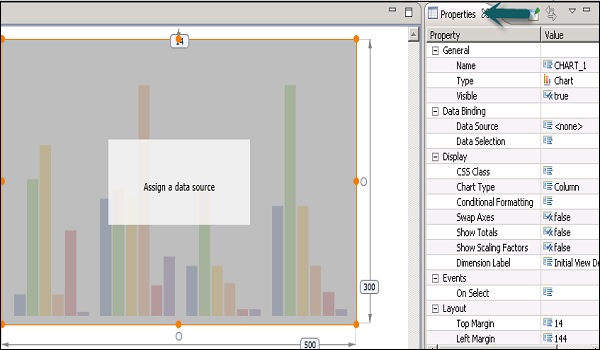
Visualização do log de erros
Isso é usado para exibir erros gerais relacionados ao sistema ou mensagens para validação de script.
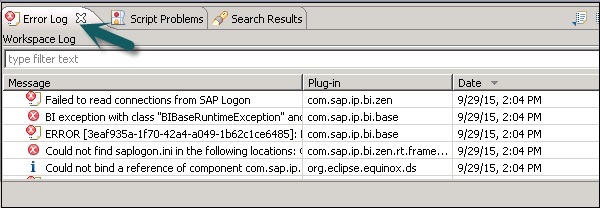
Visão de Problemas
Isso é usado para exibir o problema no script durante o tempo de design, quando você salva o aplicativo.

Editor de Layout
Para cada aplicativo, é aberto um editor que contém componentes para o aplicativo. Quando você faz qualquer alteração em um componente na área do editor, ele reflete automaticamente essas alterações em outras visualizações na ferramenta Design.
Se você redimensionar um componente no editor, ele altera automaticamente os valores do layout na visualização Propriedades da ferramenta Design. O mesmo se aplica ao Esboço e outras visualizações.

Manter configurações na ferramenta de design
Isso é usado para definir as configurações de uma ferramenta de design na guia Preferências. Para abrir a caixa de diálogo Preferências, vá paraTool → Preferences → Application Design.


Armazenamento de aplicativos e imagens
Os arquivos e imagens do aplicativo são armazenados em uma pasta na plataforma de BI. Também é possível usar imagens e logotipos no aplicativo de análise da internet.
Analysis Applications History - O histórico de aplicativos de análise no menu Aplicativo é mantido em seu arquivo de cache - <home directory>\.sap\com.sap.ip.bi\cache.
Data Source History - O histórico da fonte de dados na caixa de diálogo Adicionar fonte de dados é persistido em - <home directory>\.sap\com.sap.ip.bi\cache.